Jak opravit Smart Lock a důvěryhodná místa na zařízení Android
Tipy A Triky Pro Android / / August 05, 2021
Váš chytrý telefon se systémem Android je každým dnem chytřejší a zásluhy má vývojový tým pro Android, hlavní technologická společnost Google. Aby byl smartphone uživatelsky přívětivější, představil Google v systému Android 5.0 funkci Smart Lock Lollipop operační systém umožňující přizpůsobení telefonu, aby se zbavil nutnosti znovu odemykat telefon a znovu.
Tato neuvěřitelná funkce vám pomůže nastavit předběžné podmínky pro automatické odemykání telefonu na delší dobu. Technicky vaše zařízení Android ví, že vaše ruka odemkne telefon podle definovaných předběžných podmínek. Proto je nutné správně nastavit funkci Smart Lock, zejména důvěryhodná místa.
Pokud chcete, aby váš smartphone věděl o vašich důvěryhodných místech, kde by váš telefon mohl zůstat odemčeno na delší dobu, vyzkoušejte tyto jednoduché kroky k opravě všech funkcí Smart Lock a Důvěryhodná místa související problémy. Předtím, než se přesunete do fáze odstraňování problémů, pochopíte pravděpodobné problémy související s funkcí Smart Lock.
- Běžnou stížností je, že Smart Lock nedokáže odemknout zařízení ani na předem definovaném důvěryhodném místě.
- Automatické odemknutí selže, i když je důvěryhodné zařízení spárováno se smartphonem.
- Nedostupnost možností v nastavení Smart Lock.
- Nefunkční paralelní funkce Smart Lock, jako je rozpoznávání obličeje.
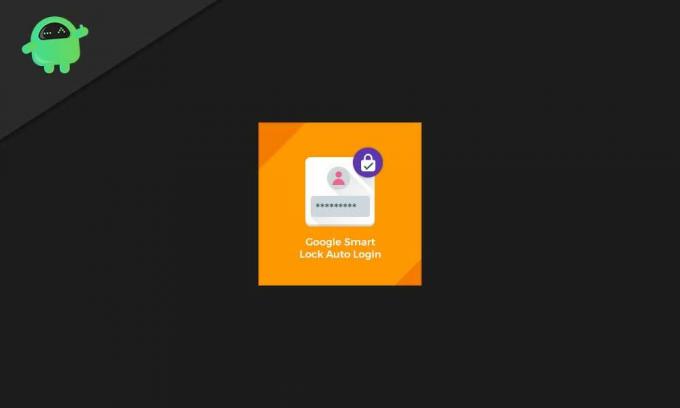
Obsah
-
1 Jak opravit problém se zámky a důvěryhodnými místy telefonů Android
- 1.1 Krok 1: Zkontrolujte nastavení GPS přesnosti polohy
- 1.2 Krok 2: Aktualizované umístění
- 1.3 Krok 3: Více zařízení
- 1.4 Krok 4: Kalibrace kompasu
- 1.5 Krok 5: Povolte oprávnění k umístění
- 1.6 Krok 6: Povolení Upravit nastavení systému
- 1.7 Krok 7: Optimalizace baterie deaktivována
- 1.8 Krok 8: Resetujte důvěryhodné místo
Jak opravit problém se zámky a důvěryhodnými místy telefonů Android
Pokud se potýkáte s některým z problémů ve svých zařízeních Android, postupujte podle následujících pokynů a postupujte při řešení problémů souvisejících se Smart Lock a důvěryhodnými místy. Ve většině případů vznikají problémy v důsledku chyb při kalibraci kompasu, nepřesnosti umístění, ovládání pracovního e-mailu, řízení optimalizace baterie nebo jednoduše konfliktu aplikací třetích stran. Tady je cesta k Smart Lock telefonu Android:
Krok 1: Zkontrolujte nastavení GPS přesnosti polohy
Prvním krokem je zkontrolovat, zda je přesnost umístění vysoká nebo ne. Aby funkce Důvěryhodná místa fungovala perfektně, musí být nastavení polohy GPS vysoce přesné. Vaše zařízení Android má několik možností přesnosti polohy, jmenovitě;
Pouze telefon: Používání GPS
Úspora baterie: Wi-Fi a mobilní sítě
Vysoká přesnost: Wi-Fi, mobilní sítě a GPS
To je docela jednoduché, povolením GPS v hlavní nabídce Nastavení zařízení. Přesné umístění se může lišit v závislosti na zařízení. Nejlepší je vyhledat „Umístění“ v nabídce Nastavení a poté přejít na „Metoda umístění“ a poté na „Vysoká přesnost“. Uložte změny a ukončete restartování telefonu. Ve většině případů s tím Smart Lock začne fungovat naprosto v pořádku. Pokud tomu tak není, přejděte k dalšímu kroku.
Krok 2: Aktualizované umístění
Bylo zjištěno, že pokud vaše poloha není aktualizována, funkce Smart Lock přestanou fungovat. To je proto, že; Důvěryhodná místa potřebují vaši poslední polohu, aby mohla funkce automatického odemykání dokonale fungovat. Stačí otevřít Mapy Google a klepnout na ikonu kompasu v pravém dolním rohu obrazovky zařízení. Automaticky připne vaši aktuální polohu a aktualizuje systém.
[googleplay url = ” https://play.google.com/store/apps/details? id = com.google.android.apps.maps & hl = cs_IN ”]
Krok 3: Více zařízení
Pokud používáte více než jedno zařízení nebo jste změnili telefon, může váš předchozí záznam polohy pravděpodobně ovlivnit nové nastavení polohy. Protože důvěryhodná místa fungují na přesných a aktualizovaných údajích o poloze, funkce Smart Lock nemusí fungovat správně. Tento problém můžete vyřešit tak, že přejdete na:
Nastavení> Google> Poloha> Historie polohy Google
Zde musíte povolit aktuální polohu.
Pokud máte více účtů Google na stejném zařízení, může váš telefon načítat nesprávná data o poloze. Díky tomuto konfliktu je funkce Smart Lock nefunkční. Některé účty Google App zakazují funkce Smart Lock, v závislosti na nastavení správce. V takových případech musíte odebrat další účty Google. Jít do,
Nastavení> Účty> Vyberte jiný než primární účet Google> Odebrat účet>
Chcete-li odebrat další neprimární účty Google, musíte tento krok opakovat.
Krok 4: Kalibrace kompasu
Smartphone používá k rozhodování o směru a poloze funkce kompasu. Pokud není správně kalibrován, funkce Smart Lock a Trusted Places nemusí fungovat správně. Lepší kalibrace kompasu zajišťuje lepší přesnost mapy, což vede k lepšímu snímání dat Trusted Places a funkci Smart Lock. Je docela snadné ručně kalibrovat kompas vašeho zařízení Android. Musíte přejít do aplikace Mapy Google a poté podle pokynů otočit zařízení v 8 definovaných rotačních cestách.
Krok 5: Povolte oprávnění k umístění
Funkce System Locker závisí na přípustnosti systémové aplikace zvané Google Play Services. Důvěryhodná místa fungují perfektně, pouze pokud má zařízení povolení k zachycení podrobností o poloze v reálném čase. Chcete-li zkontrolovat, zda je nastavení správné podle systémových požadavků, musíte přejít na;
Nastavení> Aplikace> Všechny aplikace> Služby Google Play (z rozevíracího seznamu)> Oprávnění> Poloha (povoleno)
[googleplay url = ” https://play.google.com/store/apps/details? id = com.google.android.gms & hl = cs_IN ”]
S6. krok: Povolení Upravit nastavení systému
Funkce Smart Lock závisí na povolení služeb Google Play „Upravit nastavení systému“. Povolení musíte zkontrolovat v Nastavení zařízení. Přejděte do Nastavení> Upravit nastavení systému> Služby Google Play> Povolit
Krok 7: Optimalizace baterie deaktivována
Android je především o jednoduchosti a účinnosti, takže upřednostňuje život telefonu před čímkoli jiným. Pokud je vaše služba Google Play v režimu Doze, funkce Trusted Play nebude fungovat. Chcete-li zkontrolovat, zda je baterie v optimalizovaném stavu, nebo ne;
Nastavení> Hledat optimalizaci baterie> Služby Google Play
Pokud je v hlavní nabídce, pak je vaše zařízení pro Smart Lock v pořádku. Pokud ne, vyberte možnost „Všechny aplikace“, vyhledejte Služby Google Play a nastavte ji na „Neoptimalizováno“.
Krok 8: Resetujte důvěryhodné místo
Klíčem k efektivní funkci Smart Lock jsou dokonalá důvěryhodná místa, která závisí na sběru dat o poloze. Nejlepším možným způsobem, jak chybu opravit, je
jít do; Nastavení> Zabezpečení> Smart Lock> Důvěryhodná místa
Vyberte adresu, která není správná, stiskněte tlačítko „Upravit“ a v nabídce vyberte ikonu pro odstranění, abyste adresu zcela odstranili. Vše, co musíte udělat, je potvrdit vaši volbu na další obrazovce a uložit ji do Restartujte telefon a přejděte na „Domů“ a zadejte novou adresu.
Doufám, že to eliminuje všechny možné problémy související s funkcí Smart Lock a nastavením důvěryhodných míst. Pokud problém přetrvává, můžete svůj problém sdílet zde. Máte-li jakékoli dotazy nebo zpětnou vazbu, napište nám prosím níže uvedený komentář do našeho pole pro komentář.


![Lineage OS 17 pro Huawei Nova založený na Androidu 10 [vývojová fáze]](/f/9b6356bc93b9d484f4c372c0c6a65672.jpg?width=288&height=384)
